Как увидеть Hidden Photos на Facebook
Facebook - одна из крупнейших платформ социальных сетей с миллиардами активных пользователей. Люди могут легко связаться друг с другом через Facebook platform. Вы можете легко подключиться с людьми в разных странах, сидящих в одной стране. С помощью этой платформы люди могут поделиться тысячами фотографий на своих профилях и могут легко пометить своих друзей и членов семьи. Вы можете установить настройку конфиденциальности для каждой картины, которую вы публикуете на Facebook. Это означает, что вы можете установить настройки изображения публике, друзьям, частным или друзьям друзей, чтобы увидеть ваши фотографии. Если кто-то установил свои настройки изображения друзьям друзьям, это означает, что если вы дружите с кем-то, кто друг с пользователем, который загрузил картинку, то вы сможете увидеть картинку. Однако, если вы не в списке друзей друзей, вы не сможете увидеть фотографии. Поэтому в этом руководстве мы будем показывать вам некоторые способы, которыми вы можете использовать скрытые фотографии на Facebook

Как увидеть Hidden Photos на Facebook
Причины видеть скрытые фотографии на Facebook
Иногда вы можете увидеть скрытые фотографии человека, с которым вы больше не дружите или хотите проверить, чем они занимались. Однако, когда вы больше не дружите с кем-то на Facebook, вы не сможете увидеть фотографии, которые они публикуют с настройкой конфиденциальности как «только друзья». Более того, если вы не в списке друзей друзей, то также не сможете просмотреть фотографии. Тем не менее, есть некоторые методы, упомянутые ниже, что вы можете следовать, чтобы увидеть скрытые фотографии на Facebook
Существуют некоторые методы, которые вы можете попробовать просмотреть скрытые изображения пользователей Facebook. Попробуйте эти методы:
Метод 1: Find Numeric Facebook ID
Первый метод, который вы можете попробовать, это найти числовую Facebook ID пользователя. Каждый пользователь на Facebook имеет другой номер Facebook ID. Вы можете выполнить эти шаги для этого метода
1. Первый шаг - открыть Facebook и посетите пользователя, чьи фотографии, которые вы хотите увидеть

2. Теперь щелкните правой кнопкой мыши на своем профиле picture and click на Copy link address '
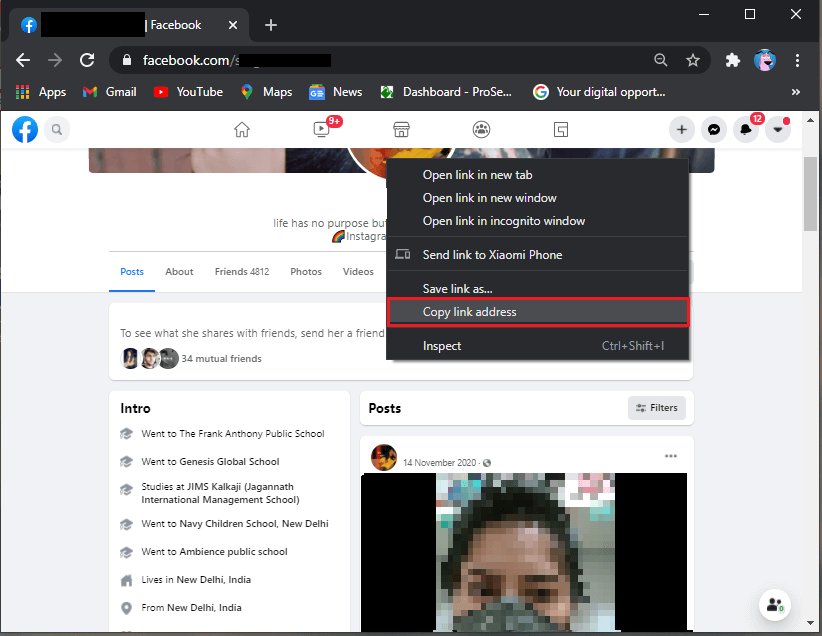
3. Вставьте link address на любой text editor, таких как блокнот, заметки, word document, или любой другой text editor. Скопированные link address будут выглядеть что-то, как вы видите на этом скриншоте. Числа в жирных смелых являются вашим числовым идентификатором

4. Есть времена, которые Facebook user могут включить их охранник профиля изображения, что означает, что вы не сможете нажать на него. В этом случае щелкните правой кнопкой мыши на пропуске space and click на View page source '
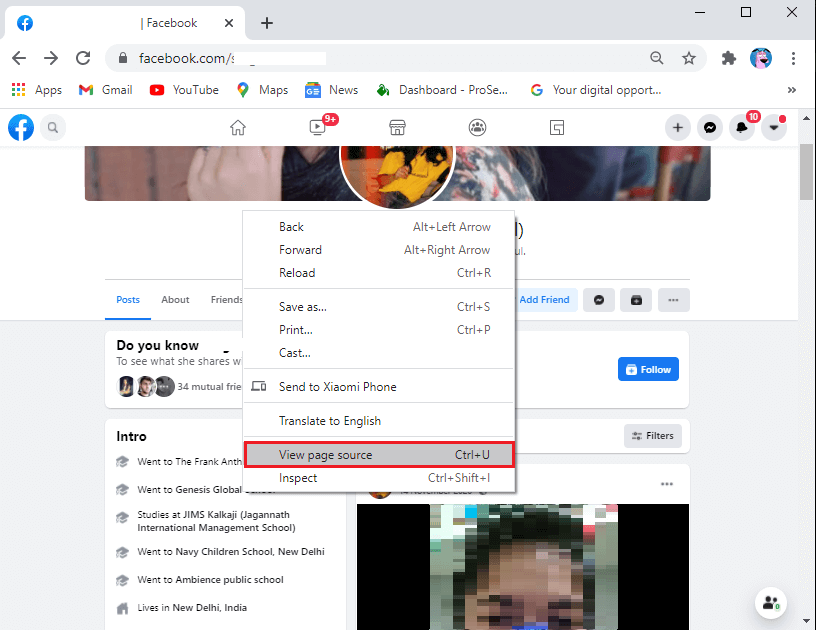
5. Теперь нажмите Ctrl + F и введите entity id в search box and press Enter, чтобы найти идентификатор объекта в View Page Source tab
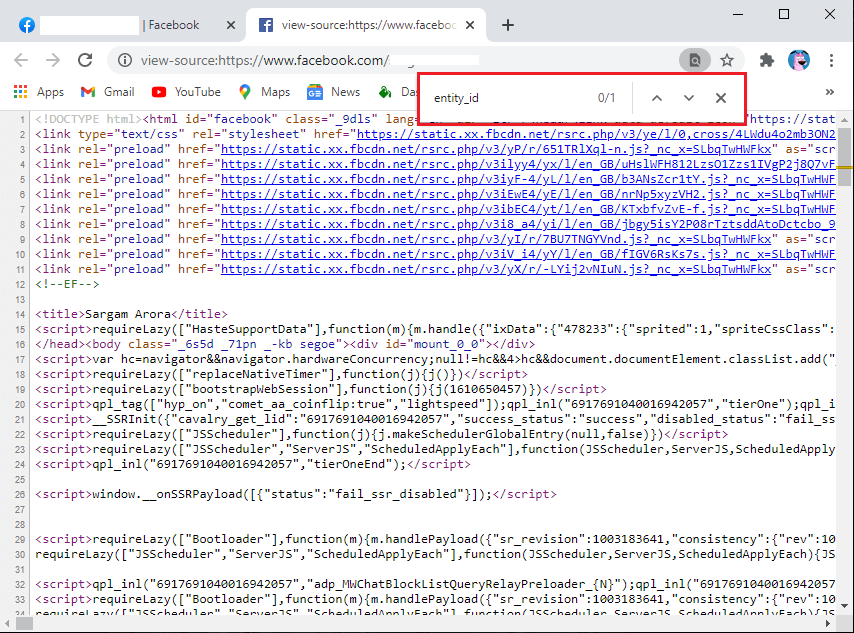
6. После нахождения числового идентификатора Facebook, сделайте graph search на Facebook, набрав URL:
facebook.com/search/2686603451359336/photos-of/
Примечание. Замените Facebook ID section с помощью цифрового идентификатора, который вы находите в предыдущих шагах. В нашем случае числового идентификатора для пользователя 2686603451359336
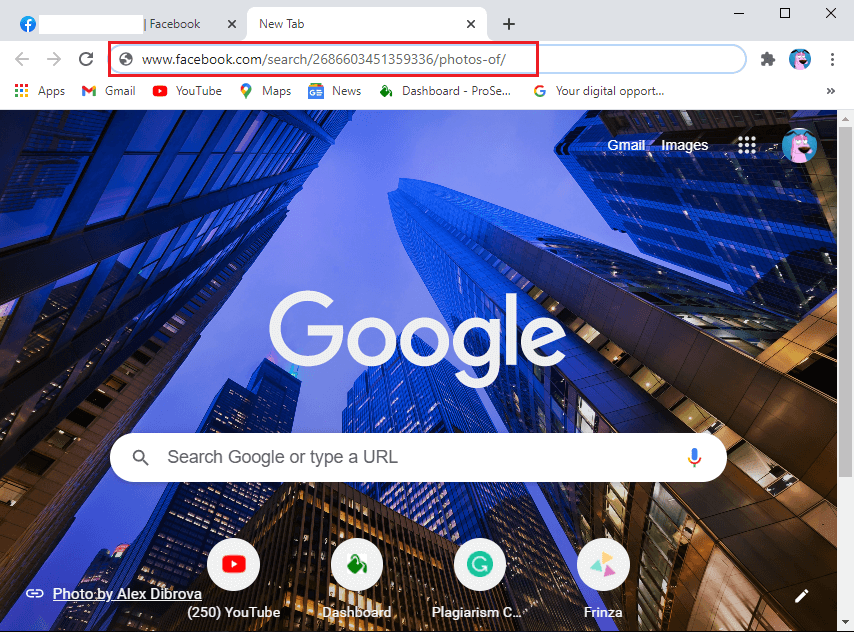
7. После того, как вы попадаете в Enter, вы сможете увидеть скрытые фотографии на Facebook для этого конкретного пользователя
После всех вышеперечисленных шагов вы сможете увидеть все помеченные изображения Facebook user, чьи фотографии, которые вы хотите показать. Более того, вы сможете увидеть фотографии, в которых пользователь имеет настройку конфиденциальности как «только друзей»
Также читать: навсегда Delete Facebook Messenger Messages от Both Sides
Способ 2: Используйте PictureMate Google Extension
PictureMate - Google Chrome extension, который вы можете использовать для поиска скрытых фотографий конкретного пользователя на Facebook. Вы можете выполнить следующие шаги для этого метода:
1. Download PictureMate extension на вашем Google Chrome browser
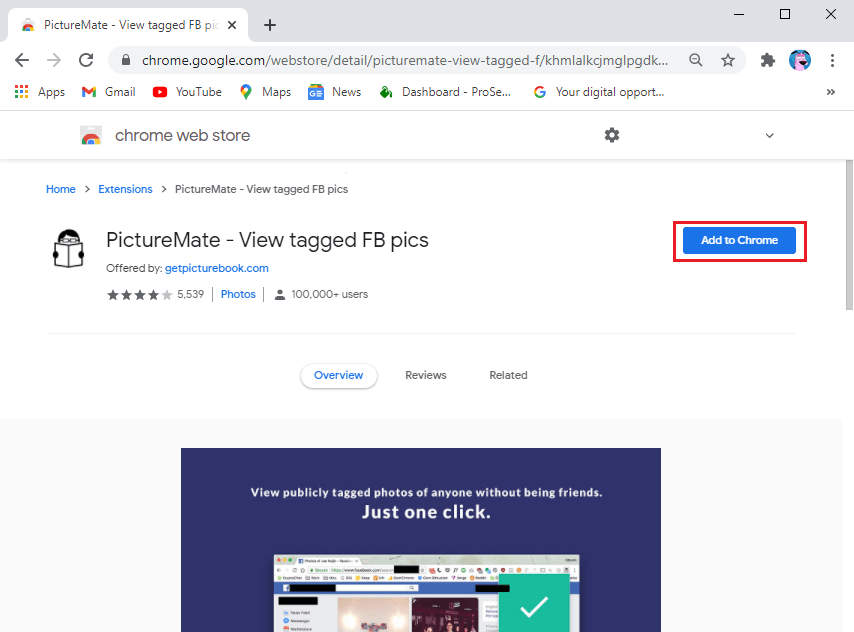
2. После добавления PictureMate extension откройте Facebook profile пользователя, чьи фотографии, которые вы хотите увидеть
3. Теперь щелкните на PictureMate extension сверху right corner вашего chrome browser

4. Наконец, расширение выполнит graph search для пользователя, чьи фотографии, которые вы хотите увидеть. Вы сможете увидеть скрытые фотографии пользователя
Этот метод довольно легко следовать, поскольку вы должны просто загрузить расширение и позволить ему сделать всю работу для вас, делая graph search. Таким образом, вам не нужно найти числовой идентификатор для target user
Рекомендуемые:
- Как деактивировать Facebook Messenger?
- Как сделать Facebook Page or Account Private?
- Что Sus Mean в Text Slang?
Мы надеемся, что это руководство было полезным, и вы смогли увидеть скрытые фотографии на Facebook. Используя вышеупомянутые методы, вы сможете просмотреть hidden profile or photos Facebook user, который вы хотите увидеть. Если у вас есть какие-либо вопросы, то сообщите нам о комментариях ниже
Related posts
Как восстановить удаленные фотографии из Facebook Messenger
Исправить домашнюю страницу Facebook не будет загружаться должным образом
Как проверить идентификатор электронной почты, связанный с вашей учетной записью Facebook
Исправить Facebook Messenger, ожидающий сетевой ошибки
Как связать Facebook с Twitter (2022)
3 способа поделиться доступом к Wi-Fi, не раскрывая пароль
3 способа удалить слайд-шоу с любого сайта
Как скачать фото и видео с Facebook
Как удалить сообщения и разговоры Snapchat
10 лучших бесплатных прокси-сайтов для разблокировки Facebook
Как использовать Netflix Party для просмотра фильмов с друзьями
Как деактивировать или удалить свою учетную запись Instagram (2022 г.)
6 способов удалить дубликаты в Google Sheets
Как добавить несколько фотографий в одну историю Instagram?
Как удалить фотографии в Instagram (2022)
7 способов исправить не загружающиеся изображения Facebook
Как превратить свой профиль Facebook в бизнес-страницу
Как удалить всех или нескольких друзей на Facebook
Как сделать страницу или учетную запись Facebook приватной?
Как проверить профиль Facebook, не имея учетной записи Facebook?









